Вы тот человек, который любит коллекционировать старые фильмы? Есть ли видео, записанные вами много лет назад, которые вы любите пересматривать снова и снова? Что ж, не останавливайтесь только на старом качестве, которое у них есть, поскольку с современными технологиями вы можете использовать множество различных инструментов, чтобы ваши видео выглядели по-новому. Однако не все существующие инструменты могут дать вам ожидаемые результаты, поскольку большинство из них не дают таких хороших результатов при использовании. восстановление старых видео. С другой стороны, большинство редакторов вполне ожидаемо, поскольку для этой работы требуется конкурентоспособное, профессиональное и дорогостоящее программное обеспечение. Мало ли они знали, что эти три программы содержат невероятную процедуру улучшения видео, которую мы представим ниже.

Часть 1.Как восстановить старые видео тремя наиболее эффективными, но практичными способами
1. Видео конвертер Ultimate
Видео конвертер Ultimate находится на вершине, если вы ищете лучшее программное обеспечение для восстановления видео. Это отличный инструмент для редактирования видео, который позволяет вам восстанавливать важные старые видео самым простым, но профессиональным способом. Что удивительно, так это то, что он эффективно выполняет реставрацию с практически высококачественным результатом. Такая эффективность достигается благодаря усовершенствованному искусственному интеллекту, которым обладает этот Video Converter Ultimate, что делает процедуру в несколько кликов. Точно так же этот инструмент на базе искусственного интеллекта повышает качество видео низкого разрешения, скопированных со старых компакт-дисков, и преобразует их качество до того же качества, что и диски Blu-ray.
В целом, этот удивительный инструмент разработан для преобразования, улучшения и восстановления видео различными способами. Следовательно, благодаря интуитивно понятному интерфейсу вы можете преобразовывать видео с 480p на 1080p и с 1080p на 4K. Кроме того, вы можете быть уверены, что в этом улучшении не будет видимых объектов, зернистости пленки или искажений. Узнайте больше об этом ниже.
- Отличная возможность восстанавливать несколько видео одновременно.
- Бесплатная загрузка на несколько платформ, таких как Windows, Mac и Linux.
- Сотня отличных функций благодаря отличным функциям и инструментам.
- Аппаратное ускорение и ускорение графического процессора, а также передовые технологии искусственного интеллекта.
- Процедура в несколько кликов позволяет получить высококачественный результат.
Бесплатная загрузка
Для Windows
Безопасная загрузка
Бесплатная загрузка
для MacOS
Безопасная загрузка
Как восстановить старое качество видео
Шаг 1.Нажмите кнопку «Загрузить» выше и быстро установите инструмент на свое устройство. Затем запустите его, чтобы начать восстановление клипа. После запуска нажмите кнопку Ящик для инструментов меню и выберите пункт Усилитель видео инструмент. Затем импортируйте медиафайл, нажав кнопку Плюс кнопку во всплывающем окне.
Шаг 2.Вы можете восстановить свои видео, отметив все Повышение разрешения, удаление видеошума, оптимизация яркости и контрастности, и Уменьшите тряску видео параметры из окна редактирования.
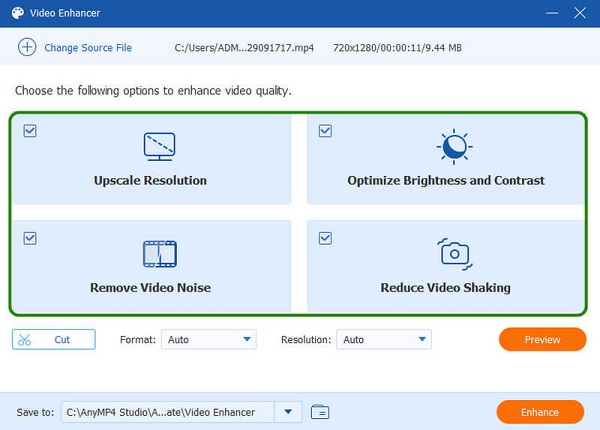
Шаг 3.На этот раз вам нужно нажать кнопку раскрывающегося списка со стрелкой Разрешение раздел и выберите нужный вариант. Мы настоятельно рекомендуем вам выбрать самое высокое разрешение, 4096×2160, чтобы лучше восстановить качество видео. Также вы можете изменить видео Формат выбрав нужный вариант, щелкнув его стрелку.
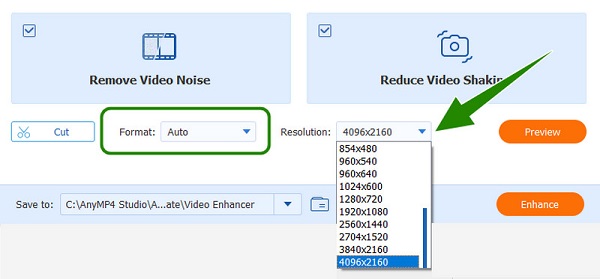
Шаг 4.После этого укажите целевой файл вашего видео, нажав кнопку Сохранить раздел. После нажатия выберите Просмотр и выбор папки выделения и выберите нужную папку. Если все решено, вы можете нажать кнопку Усиливать кнопку, чтобы закончить.
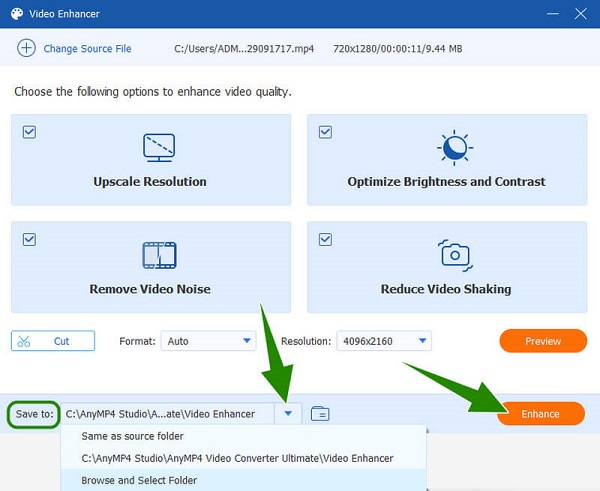
2.DVDFab Video Enhancer AI
Еще один инструмент, который вы можете использовать в качестве альтернативы предыдущему, — DVDFab Video Enhancer. Как и предыдущий инструмент, DVDFab Video Enhancer может интуитивно восстанавливать ваше видео и плавно обрабатывать его, обеспечивая неожиданно высокое качество видео. Кроме того, он позволяет вам свободно восстанавливать качество видео. Как? Использование бесплатной пробной версии длится 30 дней, но для продолжения вам придется заплатить высокую цену. Таким образом, во время этой пробной версии вы сможете масштабировать свои старые видео до разрешения 4K, о чем вы узнаете, прочитав инструкции ниже.
Шаг 1.После установки программного обеспечения вы уже можете приступить к загрузке своего старого видео. Для этого необходимо нажать кнопку Добавить видео кнопку или перетащите файл в центр интерфейса инструмента.
Шаг 2.Когда видео уже загружено, перейдите к параметрам восстановления, таким как исправление размытия видео, удаление видеошума, повышение разрешения видео и другие. Теперь, если вы хотите знать, как восстановить старые видео с более высоким качеством с помощью этого инструмента, вы также можете настроить насыщенность, цвет и яркость клипа.
Шаг 3.После этого вы, наконец, сможете попасть в Начинать Кнопка в правом нижнем углу интерфейса. Подождите, пока завершится обработка, а затем проверьте видеовыход.
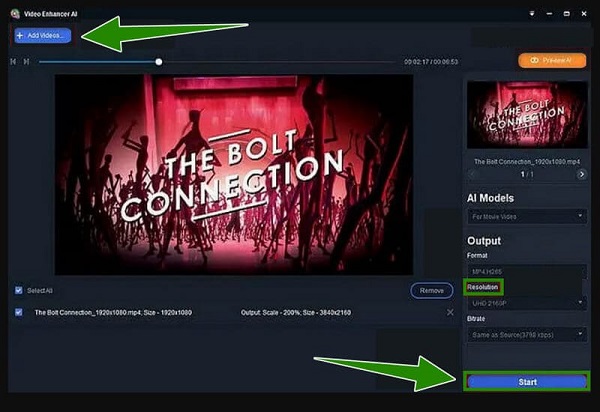
3. AVCLabs Video Enhancer AI
Наконец, как написано в названии, у нас есть AVCLabs Enhancer AI, еще одно мощное программное обеспечение с технологией искусственного интеллекта. Благодаря этой передовой технологии, а также функциям масштабирования сверхвысокого разрешения и многокадровой обработки вы можете легко и быстро восстановить свои старые видео. Кроме того, AVCLabs Enhancer AI имеет функцию деинтерлейсинга, которая поможет вам преобразовать чересстрочное видео с аналогового ТВ в прогрессивную форму и обеспечить его высокое качество без мерцания дисплея. Однако, в отличие от других инструментов, AVCLabs обычно фокусируется на улучшении и не имеет других важных инструментов. А пока, если вы хотите узнать, как восстановить качество видео с помощью AVCLabs Усилитель видео AI, смотрите инструкцию ниже.
Шаг 1.Откройте программное обеспечение после успешной установки и импортируйте видеофайл, перетащив его или щелкнув значок Просматривать кнопка.
Шаг 2.Как только вы увидите видео в интерфейсе, вы можете приступить к настройке Высокомасштабное моделирование для модели искусственного интеллекта. Затем наведите курсор на Настройки вывода и настроить его по своему желанию.
Шаг 3.Наконец, нажмите кнопку Начать обработку кнопку, чтобы начать процесс восстановления. Дождитесь завершения процесса, а затем проверьте выходные данные.
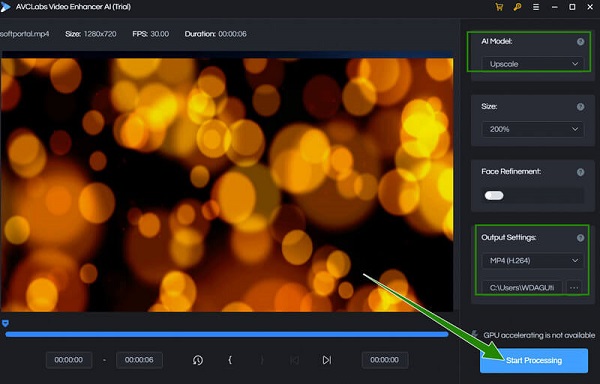
Часть 2. Сравнительная таблица инструментов
| Название инструмента | Видео конвертер Ultimate | DVDFab Video Enhancer AI | AVCLabs Enhancer AI |
| Цена | Лицензия на 1 месяц — $29.96. Пожизненная лицензия — $59.96. Бизнес-лицензия — $119.96. | 1 месяц — $59.99. 1 год- $79.99. Срок службы - $99.99. | План на 1 месяц — $39.95. Пожизненный план — $189.90. План на 1 год — $99.95. |
| С силой искусственного интеллекта | Да | Да | Да |
| С гарантией кэшбэка денег | Да | Да | Да |
| Дополнительные важные функции | Видеоконвертер, DVD Ripper, создание фильмов, создание 3D-изображений, создание GIF-файлов, удаление водяных знаков и многое другое. | Видео конвертер, DVD Ripper, конвертер Blu-ray. | Улучшитель фото и видео. |
Часть 3. Часто задаваемые вопросы о восстановлении старых видео
-
Как восстановить старые длинные фильмы?
Восстановить длинные старые фильмы так же просто, как восстановить старые короткие клипы. Просто вам нужно быть уверенным, что ваш инструмент способен работать с видеороликами большой продолжительности.
-
В каком разрешении лучше всего восстанавливать старые клипы?
Рекомендуемое разрешение для ваших старых видео — 1080p.
-
Увеличивает ли размер видео восстановление старого видео или фильма?
Да. Поскольку восстановление означает улучшение видео, следует ожидать, что есть элементы, которые также будут складываться.
Подведение итогов
В этой статье представлены три лучших подхода к восстановление старых видео. Мы гарантируем эффективность этих инструментов, поскольку все они являются автомобильными инструментами с искусственным интеллектом. Однако два из них сосредоточены только на улучшении видео, а Видео конвертер Ultimate фокусируется на редактировании видео, что делает его более практичным.

